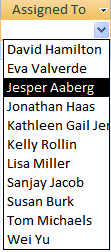Việc tạo trường tra cứu không chỉ cải thiện ý nghĩa của dữ liệu mà còn giúp tránh lỗi nhập dữ liệu bằng cách giới hạn các giá trị mà bạn có thể nhập. Trường tra cứu có thể hiển thị giá trị thân thiện với người dùng được liên kết với một giá trị khác trong bảng dữ liệu nguồn. Ví dụ: bạn muốn ghi lại khách hàng cho một đơn hàng trong bảng Đơn hàng. Tuy nhiên, tất cả các thông tin khách hàng được theo dõi trong bảng khách hàng. Bạn có thể tạo trường tra cứu hiển thị thông tin khách hàng trong một điều khiển hộp tổ hợp hoặc điều khiển hộp danh sách. Sau đó, khi bạn chọn khách hàng trong điều khiển đó, một giá trị thích hợp — chẳng hạn như giá trị khóa chính của khách hàng — được lưu trữ trong bản ghi đơn hàng.
Ghi chú Access có các loại trường danh sách khác: trường danh sách giá trị chỉ lưu trữ một giá trị với các giá trị hợp lệ được xác định trong thuộc tính và trường đa giá trị có thể lưu trữ tối đa 100 giá trị trong một trường, được phân tách bằng dấu phẩy (,). Để biết thêm thông tin, hãy xem mục Tạo hoặc xóa một trường danh sách giá trị và Tạo hoặc xóa một trường đa giá trị.
Trong bài viết này
Trường tra cứu là gì?
Trường tra cứu là một trường trong một bảng có giá trị được truy xuất từ một bảng hoặc truy vấn. Bất cứ khi nào có thể xảy ra, bạn nên sử dụng trình hướng dẫn tra cứu để tạo trường tra cứu. Trình hướng dẫn tra cứu làm đơn giản hóa quy trình và tự động điền các thuộc tính trường thích hợp và tạo mối quan hệ bảng thích hợp.
Tạo một trường tra cứu trong dạng xem thiết kế
-
Mở bảng ở Dạng xem thiết kế.
-
Trong hàng trống sẵn dùng đầu tiên , hãy chọn một ô trong cột Tên Trường, rồi nhập tên trường cho trường tra cứu.
-
Trong cột Kiểu Dữ liệu cho hàng đó, chọn mũi tên, rồi trong danh sách thả xuống, chọn Trình hướng dẫn Tra cứu.
Lưu ý Trình hướng dẫn Tra cứu tạo ba loại danh sách tùy thuộc vào các lựa chọn mà bạn thực hiện trong trình hướng dẫn: trường tra cứu, trường danh sách giá trị và trường đa giá trị.
-
Cẩn thận làm theo các bước sau trong trình hướng dẫn:
-
Trên trang đầu tiên, chọn Tôi muốn trường tra cứu lấy giá trị từ một bảng hoặc truy vấn khác, rồi chọn Tiếp theo.
-
Trên trang thứ hai, chọn bảng hoặc truy vấn có chứa các giá trị, rồi chọn Tiếp theo.
-
Trên trang thứ ba, chọn một hoặc nhiều trường, rồi chọn Tiếp theo.
-
Trên trang thứ tư, chọn thứ tự sắp xếp cho các trường khi được hiển thị trong danh sách, rồi chọn Tiếp theo.
-
Trên trang thứ năm, điều chỉnh độ rộng của cột để làm cho các giá trị dễ đọc hơn, rồi chọn Tiếp theo.
-
Trên trang thứ sáu, giữ tên trường hoặc nhập tên mới, chọn Bật tính toàn vẹn dữ liệu, chọn tùy chọn Xóa xếp tầng hoặc Xóa hạn chế, rồi chọn Hoàn tất.
Để biết thêm thông tin về việc thực thi tính toàn vẹn tham chiếu, hãy xem mục Tạo, chỉnh sửa hoặc xóa mối quan hệ.
-
-
Lưu các thay đổi của bạn.
Tìm hiểu về giá trị liên quan và giá trị hiển thị
Mục đích của trường tra cứu là để thay thế hiển thị của một số chẳng hạn như một ID bằng nội dung có ý nghĩa hơn, chẳng hạn như tên. Ví dụ, thay vì hiển thị một số ID liên hệ, Access có thể hiển thị một tên liên hệ. Số ID liên hệ là giá trị liên kết. Nó được tự động tra cứu trong bảng nguồn hoặc truy vấn và được thay thế bằng tên liên hệ. Tên liên hệ là giá trị hiển thị.
Điều quan trọng là hiểu rõ được sự khác nhau giữa các giá trị hiển thị và các giá trị liên quan của trường tra cứu. Giá trị hiển thị được hiển thị tự động theo mặc định, trong dạng xem biểu dữ liệu. Tuy nhiên, giá trị liên quan là những gì được lưu trữ, những gì bạn sử dụng trong tiêu chí truy vấn và Access sử dụng theo mặc định trong các kết nối với các bảng khác.
Trong ví dụ sau đây của trường tra cứu AssignedTo:
1 Tên nhân viên là giá trị hiển thị
2 ID nhân viên là giá trị liên quan, được lưu trữ trong thuộc tính Cột Liên quan của các thuộc tính trường tra cứu.
Cập nhật thuộc tính cho trường tra cứu
Khi bạn sử dụng Trình hướng dẫn Tra cứu để tạo trường tra cứu, các thuộc tính của Trường Tra cứu sẽ được đặt cho bạn. Để thay đổi thiết kế của trường có đa giá trị, hãy đặt các thuộc tính Tra cứu cho trường đó.
-
Mở bảng trong Dạng xem thiết kế.
-
Chọn tên trường tra cứu trong cột Tên Trường.
-
Bên dưới Thuộc tính Trường, chọn tab Tra cứu.
-
Đặt thuộc tính Điều khiển Hiển thị thành Hộp Tổ hợp để xem tất cả các thay đổi thuộc tính sẵn dùng để phản ánh lựa chọn của bạn. Để biết thêm thông tin, xem mục Thuộc tính trường tra cứu.
Xóa trường tra cứu
Quan trọng Khi bạn xóa trường tra cứu có chứa dữ liệu, bạn sẽ mất dữ liệu đó vĩnh viễn–bạn không thể hoàn tác thao tác xóa. Vì lý do đó, bạn nên sao lưu cơ sở dữ liệu trước khi xóa bất kỳ trường bảng nào hoặc các cấu phần cơ sở dữ liệu khác. Ngoài ra, bạn có thể bị chặn việc xóa trường tra cứu vì tính toàn vẹn tham chiếu là bắt buộc. Để biết thêm thông tin, xem mục Tạo, chỉnh sửa hoặc loại bỏ mối liên hệ.
Xóa khỏi Dạng xem Biểu dữ liệu
-
Mở bảng ở Dạng xem biểu dữ liệu.
-
Định vị trường tra cứu, bấm chuột phải vào hàng tiêu đề, rồi chọn Xóa Trường.
-
Chọn Có để xác nhận thao tác xóa.
Xóa khỏi Dạng xem Thiết kế
-
Mở bảng ở Dạng xem thiết kế.
-
Chọn bộ chọn hàng bên cạnh trường tra cứu, rồi nhấn DELETE hoặc bấm chuột phải vào bộ chọn hàng, rồi chọn Xóa hàng.
-
Chọn Có để xác nhận thao tác xóa.
Thuộc tính trường tra cứu
|
Đặt thuộc tính này |
Thành |
|---|---|
|
Điều khiển Hiển thị |
Đặt thuộc tính này để điều khiển những thuộc tính được hiển thị:
|
|
Loại Nguồn Hàng |
Chọn xem bạn sẽ điền các giá trị từ bảng hoặc truy vấn khác hay từ danh sách các giá trị bạn chỉ định vào trường tra cứu. Bạn cũng có thể chọn điền tên của các trường trong một bảng hoặc truy vấn vào danh sách. |
|
Nguồn Hàng |
Chỉ định bảng, truy vấn hoặc danh sách các giá trị cung cấp các giá trị cho trường tra cứu. Khi thuộc tính Loại Nguồn Hàng được đặt thành Bảng/Truy vấn hoặc Danh sách Trường, thuộc tính này nên được đặt thành tên bảng hay truy vấn hoặc thành một câu lệnh SQL thể hiện truy vấn. Khi thuộc tính Loại Nguồn Hàng được đặt thành Danh sách Giá trị, thuộc tính này nên chứa một danh sách các giá trị được phân tách bằng dấu chấm phẩy. |
|
Cột Liên quan |
Chỉ định cột trong nguồn hàng cung cấp giá trị được lưu trữ bởi trường tra cứu. Giá trị này có thể nằm trong khoảng từ 1 đến số lượng cột trong nguồn hàng. Cột cung cấp giá trị để lưu trữ không nhất thiết phải là cùng một cột với cột hiển thị. |
|
Số Cột |
Chỉ định số lượng cột trong nguồn hàng có thể được hiển thị ở trường tra cứu. Để chọn những cột cần hiển thị, bạn cung cấp độ rộng cột trong thuộc tính Độ rộng Cột. |
|
Đầu đề Cột |
Chỉ định xem có hiển thị đầu đề cột không. |
|
Độ rộng Cột |
Nhập độ rộng cột cho từng cột. Giá trị hiển thị trong trường tra cứu chính là (các) cột được thể hiện trong thuộc tính Độ rộng Cột khi có độ rộng khác 0. Nếu bạn không muốn hiển thị một cột, chẳng hạn như cột ID, hãy chỉ định 0 cho độ rộng. |
|
Hàng Danh sách |
Chỉ định số hàng xuất hiện khi bạn hiển thị trường tra cứu. |
|
Độ rộng Danh sách |
Chỉ định độ rộng của điều khiển xuất hiện khi bạn hiển thị trường tra cứu. |
|
Giới hạn trong Danh sách |
Chọn xem bạn có thể nhập một giá trị không nằm trong danh sách không. |
|
Cho phép Nhiều Giá trị |
Cho biết liệu trường tra cứu có cho phép chọn nhiều giá trị không. Bạn không thể thay đổi giá trị thuộc tính này từ Có thành Không. |
|
Cho phép Chỉnh sửa Danh sách giá trị |
Chỉ định xem bạn có thể chỉnh sửa các mục trong trường tra cứu dựa trên danh sách giá trị không. Khi thuộc tính này được đặt thành Có và bạn bấm chuột phải vào Trường Tra cứu dựa trên danh sách giá trị cột duy nhất, bạn sẽ thấy tùy chọn menu Chỉnh sửa mục danh sách. Nếu trường tra cứu có nhiều hơn một cột, thuộc tính này được bỏ qua. |
|
Biểu mẫu Chỉnh sửa Mục danh sách |
Đặt tên cho biểu mẫu hiện có dùng để chỉnh sửa các mục danh sách trong trường tra cứu dựa trên một bảng hoặc truy vấn. |
|
Chỉ Hiển thị Giá trị Nguồn Hàng |
Chỉ hiển thị các giá trị khớp với nguồn hàng hiện tại khi Cho phép Nhiều Giá trị được đặt thành Yes. |